u盘量产工具教程
- 分类:win8 发布时间: 2016年11月21日 10:00:03
u盘量产工具教程是很多经常使用u盘的朋友梦寐以求的技巧教程,顾名思义通过u盘量产工具方法,我们可以量产u盘,那么这么实用的方法要怎么做呢?接下来小编就给大家带来u盘量产工具教程,这篇教程非常简单,保证让大家轻松学会u盘量产工具方法,如果学不会的话,小编就告诉你多学几遍哦!
步骤一 请先备份U盘内所有的数据。
步骤二 在Windows 2000 SP4 / Windows XP / Windows 7 下双击执行更新程序。
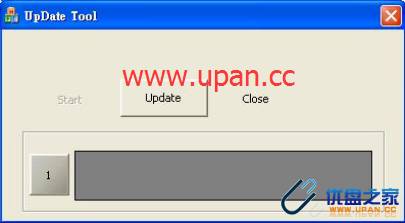
u盘量产工具教程图1
步骤三 插入U盘。U盘差入后,画面应由原本的灰色变成白色,并有一些讯息出现。如果U盘插入后没友讯息出现,画面也没变白,请手动单击『更新』。
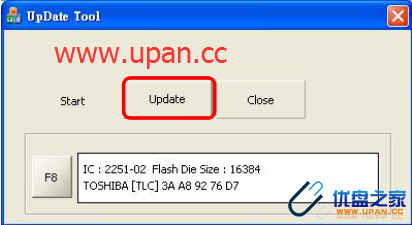
u盘量产工具教程图2
步骤四 更新前请确认以下信息。主控 (IC) 为 2251-02 且Flash 为 TLC。
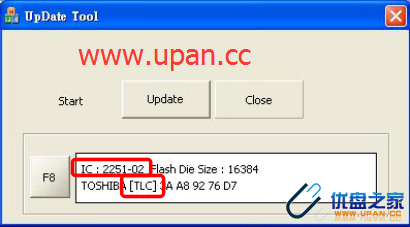
u盘量产工具教程图3
步骤五 按『开始』准备更新。
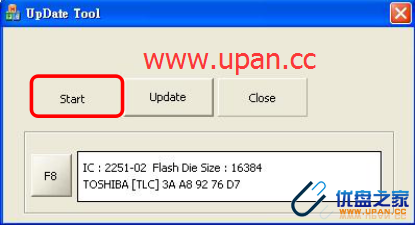
u盘量产工具教程图4
步骤六 画面上会出现讯息,告诉您,更新后资料将全部遗失,问您是否要继续?
按『确定』以继续更新。
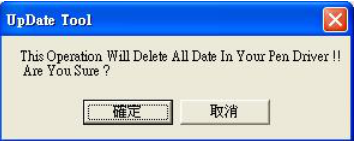
u盘量产工具教程图5
步骤七 请等待更新步骤完成。请勿在完成前拔插U盘。
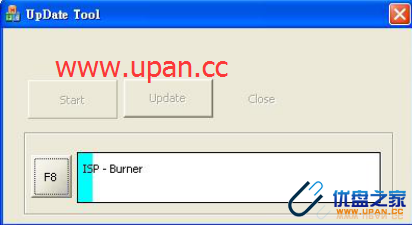
u盘量产工具教程图6
步骤八 更新完成后会出现讯息,请您在使用U盘前先拔除再插入。

u盘量产工具教程图7
以上就是u盘量产工具教程的全部内容了,大家在操作之前一定要注意记得备份u盘里的重要文件或者视频哦,如果忘记备份的话,大家可能丢失的不仅仅是重要的文件,连u盘里的众多女神都会离你而去,这样的后果简直不可想象。多的不说了,上面的u盘量产工具教程分享给大家,希望对大家有所帮助。
猜您喜欢
- win8系统安装教程图解的的介绍..2022/02/12
- 戴尔台式机bios设置,详细教您戴尔设置..2018/08/16
- 笔记本进水后应及时处理减少损失..2013/07/14
- bios密码破解方法2019/12/27
- 如何禁用u盘启动2016/10/29
- u盘数据恢复大师使用说明2016/11/05
相关推荐
- 笔记本电源灯不亮,详细教您笔记本电源.. 2018-05-17
- 万能网卡驱动xp,详细教您万能网卡驱动.. 2018-03-22
- 映泰u盘启动,详细教您映泰主板如何设.. 2017-12-29
- 怎么样重装电脑系统呢? 2017-04-01
- 如何制作u盘系统盘 2016-10-24
- 全屏快捷键,详细教您word全屏显示快捷.. 2018-05-15




 粤公网安备 44130202001059号
粤公网安备 44130202001059号